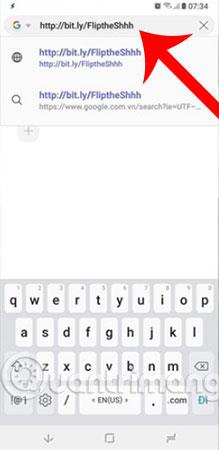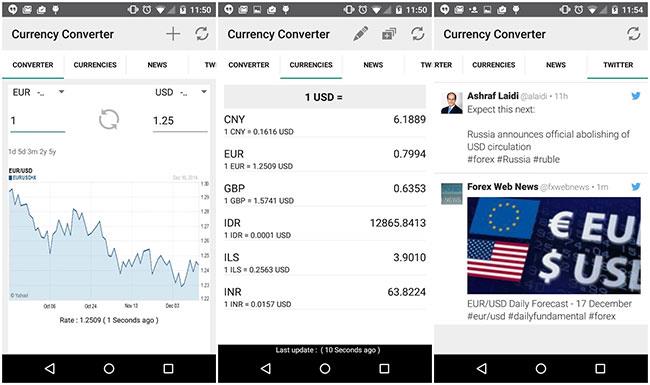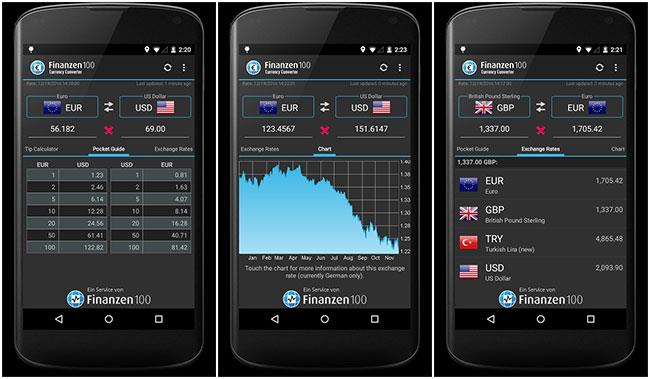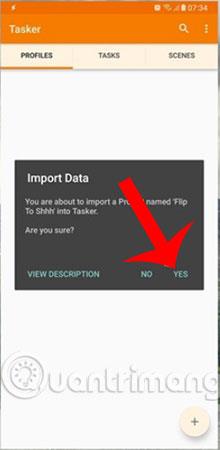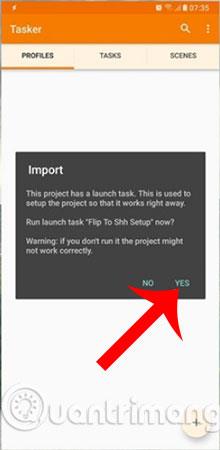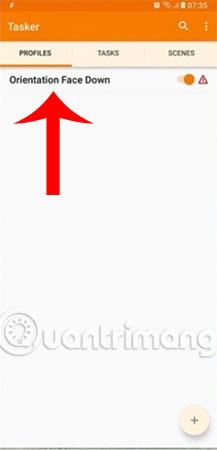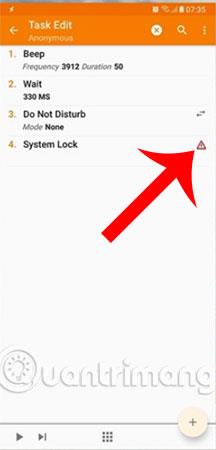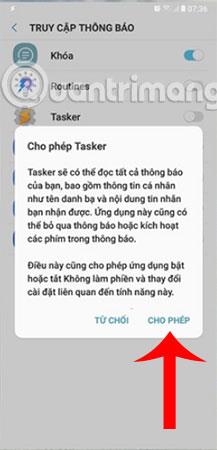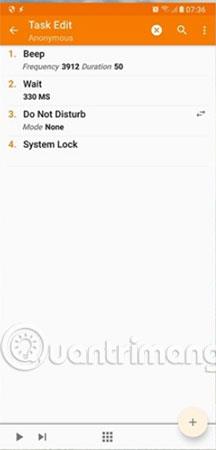Po daugybės informacijos nutekėjimo internete, „Google“ spalio 9 dieną oficialiai pristatė naujausią „Pixel 3“ ir „3 XL“ išmaniųjų telefonų duetą. Abiejuose įrenginiuose iš anksto įdiegta „Android 9.0“ , atnaujintas „Google Assistant“ ir „Google Lens“. Apskritai šis duetas neturi daug išvaizdos ar techninės įrangos pokyčių. Panašu, kad šiais metais „Google“ daugiau dėmesio skiria programinės įrangos aspektui.
Svarbiausias dalykas yra tai, kad „Pixel 3“ ir „Pixel 3 XL“ turi daug išskirtinių funkcijų, tarp kurių yra „Flip to Shhh“. Taigi, kas yra „Flip to Shhh“ ir kaip „Flip to Shhh“ perkelti į kitus „Android“ įrenginius? Išsamų turinį žiūrėkite žemiau.
1. Kas yra Flip to shhh?
Flip to Shhh – tai funkcija, leidžianti įjungti „Pixel“ į „Netrukdymo“ režimą, kai telefono priekinė pusė žemyn padedama ant bet kokio paviršiaus, pavyzdžiui, stalo ar lovos. Galima sakyti, kad tai itin naudinga funkcija daugeliu atvejų, ypač kai telefonas garsiai vibruoja susitikimo ar pokalbio metu.
2. Kaip perkelti „flip to shhh“ į kitą „Android“ telefoną
Geros naujienos „Android“ naudotojams yra tai, kad daugumą išskirtinių funkcijų, kurias „Google“ aprūpina „Pixel“, ištiria kūrėjai ir perkelia jas į kitus „Android“ įrenginius, kad visi galėtų išbandyti. Žinoma, tas pats pasakytina ir apie „Flip to Shhh“ funkciją – galite naudoti „Flip to Shhh“ bet kuriame „Android“ telefone, tik naudodami „Tasker“ programą. Šis įrankis bus puikus pagalbininkas, padėsiantis greitai ir lengvai tai patirti. Žr. šiuos veiksmus:
1 žingsnis:
Pirmiausia turite atsisiųsti ir įdiegti „Tasker“ savo „Android“ įrenginiui. Spustelėkite toliau pateiktą nuorodą, kad iš karto įdiegtumėte programą.
Arba galite naudoti šį APK paketą, kad įdiegtumėte „Tasker“, skirtą „Android“: https://mega.nz/#!6Bl0jYTJ!RI2wpVB3HvbwBnZTERySq6V5Kts2tRG_Uz1vp8or8RE
2 žingsnis:
Naudokite savo telefono interneto naršyklę ir pasiekite adresą: bit.ly/FliptheShhh
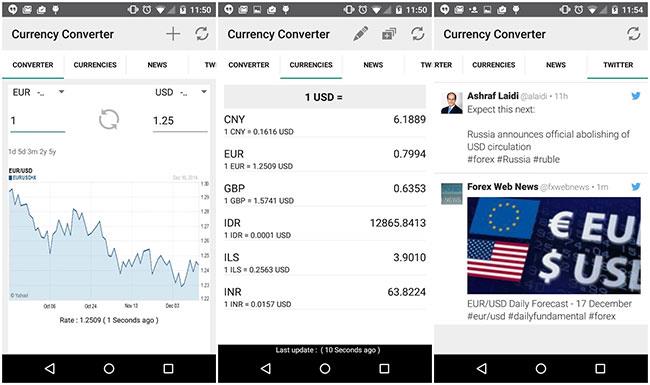
Kai pasirodys svetainės sąsaja, spustelėkite Importuoti . Iš karto po to pasirodys Tasker aplikacija, dabar reikia patvirtinti svetainės atsisiųstų duomenų įvedimą pasirinkdami Taip .
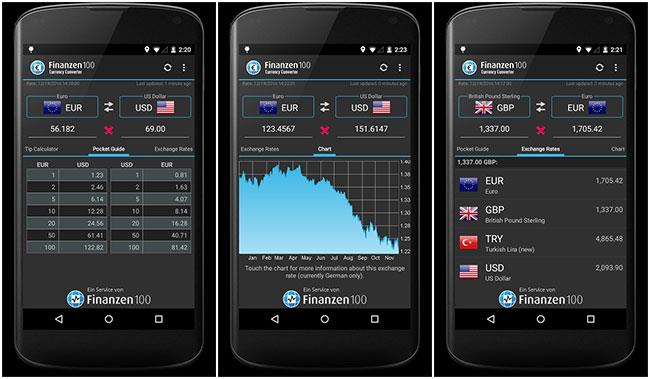
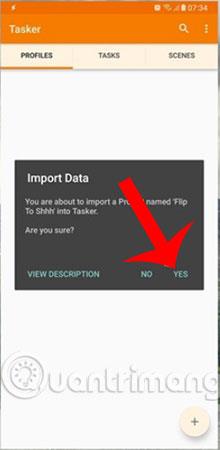
Pasirodo kitas pranešimų ekranas, toliau paspauskite Taip .
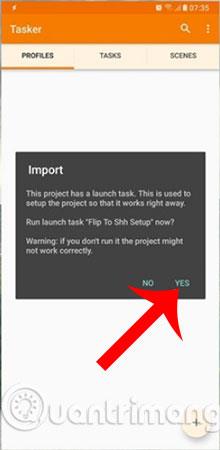
3 veiksmas:
„Tasker“ spustelėkite parinktį „Orientaion Face Down“ ir pasirinkite elementą „System Lock“ (4 elementas turi šauktuką).
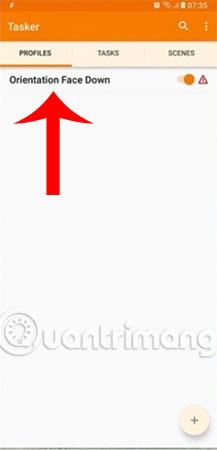
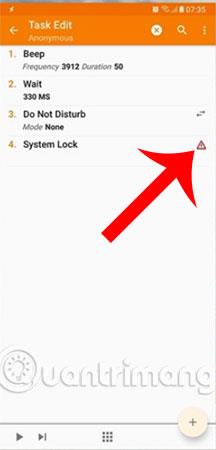
4 veiksmas:
Dabar nustatote „Tasker“ programos leidimus naudoti įrenginio administravimo ir pranešimų prieigos teises. Veiksmai yra pasirinkti Įgalinti > Leisti .

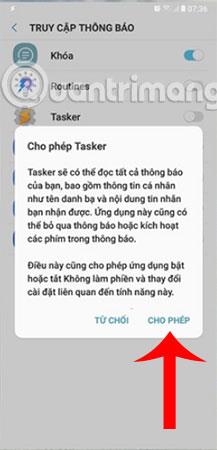
5 veiksmas:
Atlikę aukščiau nurodytą veiksmą, grįžkite į pagrindinį ekraną ir mėgaukitės rezultatais.
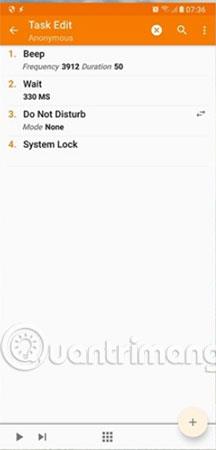
Nuo šiol „Flip to Shhh“ funkcija oficialiai veiks jūsų „Android“ įrenginyje, nepamirškite apversti telefono ekrano, kad greitai įjungtumėte netrukdymo režimą.
Linkime sėkmės!
Žiūrėti daugiau: